Guía para mejorar la calidad de dibujo y representación de planos en AutoCAD
- El Arqui del CETis
- 18 abr 2022
- 6 Min. de lectura

AutoCAD a simplificado el quehacer del Arquitecto y del Ingeniero al ser una herramienta muy dinámica para dibujar y representar planos de cualquier proyecto construible. Si bien hay softwares avanzados para el mismo trabajo, AutoCAD no deja de el básico y preferido por muchos profesionales.
El arte de dibujar en AutoCAD conlleva el adquirir habilidades de representación para poder presentar planos de calidad, habilidades que se adquieren con años de experiencia.
En lo personal, llevo desde el 2006 hasta la fecha utilizando el software y aun no me lo se al 100%, pero en esta publicación les compilaré una serie de recomendaciones que he aprendido y utilizado durante todos esos años dibujando en AutoCAD y para que sus planos queden de muy buena calidad representativa.
ORGANIZA TUS CAPAS
Las capas te permiten organizar los objetos de tu dibujo; en cada capa puedes alojar objetos según su función o su tipo, por ejemplo una capa donde dibujes únicamente el mobiliario de tu proyecto. A cada capa puedes asignarles propiedades específicas que se replicarán en los trazos que realices en ellas, por ejemplo puedes asignar un color, tipo o grosor de línea específico a cierta capa y, cuando tengas activada esa capa, al momento de dibujar todos los trazos tendrán las propiedades asignadas a la capa.
Otra función muy útil es que puedes ocultar o bloquear capas según convenga. Al ocultar una capa los objetos en ella permanecerán ocultos en el dibujo, no los podremos ver. Al bloquear una capa: los objetos en ella no los podremos modificar ni seleccionar.
A continuación te muestro un ejemplo de las capas más comunes para que organices tu dibujo en AutoCAD:

A continuación daré una serie de recomendaciones en relación a cada capa para que mejores la calidad de presentación de tus planos
AMBIENTACIÓN
Personalmente, organizo en esta capa todo el mobiliario de la vivienda (todos los muebles) así como también elementos de jardinería y algún otro objeto que sirva para ambientar el plano. Dependiendo del dibujante y de los requerimientos del dibujo es como se organizarán los elementos mencionados, pero este es un buen paso para comenzar.

Aquí una sugerencia de las propiedades que los objetos de esta capa deben cumplir para una buena representación en conjunto con el plano arquitectónico.

Color: Se sugiere color magenta ya que contrasta con el color de los demas objetos del dibujo
Tipo de Línea (Linetype): Continua
Grosor de Línea (Lineweight): 0.05 mm este grosor de línea, al imprimir, permite diferenciar perfectamente el mobiliario de otros objetos.
Otra recomendación ideal es, que cada mueble o mobiliario, sea un bloque o convertirlo a bloque, esto nos facilita el seleccionar el mueble a la momento de acomodarlo en el espacio designado.

COTAS
En la Capa "Cotas" alojarás todas las cotas de tu proyecto.

Puedes usar la siguiente configuración de sus propiedades:

Es importante cuidar el tamaño de las cotas y el estilo que se use, ya que de ello depende de una correcta lectura y visualización de las cotas en los planos arquitectónicos, también por estética no deben ser demasiado grandes.
A continuación se muestra la configuración sugerida para las cotas

En la pestana "lines (líneas)" se configuran las propiedades de las líneas de las cotas como color, tipo y grosor de línea, en esos campos puedes dejar la configuración como se muestra, el único campo que se modificará es el de "Baseline pacing", que es el espacio que hay entre la línea de cota y el texto que indica la dimensión, se sugiere dejar en 0.2En la pestaña "Symbols and Arrows (símbolos y flechas)" se configuran, como su nombre lo dice, los símbolos y flechas de las cotas. En el apartado "Arrowsheads" en "first" y "second" elegirás "Architectural tick" y en "Arrow size" 0.2
En la pestaña "Text (texto)" se configuran las propiedades del texto de la cota. Como primer apartado tenemos "Text appearance (apariencia del texto), en el puedes configurar el estilo (como tipo de fuente y estilo). En "Text placement" se configura la colocación del texto en la cota y en "Text alignment" se configura la alineación del texto en la cota. Te recomiendo dejar la configuración como se muestra en la imagen anterior.
En la pestaña "Fit (ajuste)" se configura el ajuste de las cotas en caso de que la cota no quepan en el espacio colocado entre ejes. Te sugiero configures como se muestra en la imagen.En la pestaña de "Primary Units (unidades primarias)" se configuran como se mostraran las unidades de las dimensiones de las cotas. Aquí solamente se configura que la precisión de la cota sea a 2 dígitos después del punto decimal.Ahora, si tienes contemplado varios tamaños o estilos de cotas en tu proyecto, puedes crear nuevos estilos en esta ventana:

Así no tienes que estar modificando cotas de forma individual.
Otro punto importante es la posición de las cotas en relación al plano, se aconseja que las cotas tanto horizontales como verticales estén a una misma distancia entre sí.

EJES
La representación de los ejes es crucial, ya que en muchas ocasiones se suelen confundir con otras líneas o pueden saturar de información el plano arquitectónico volviéndolo ilegible o poco estético. También se suele fallar en el tamaño de las bollas y su texto volviéndolos mas grandes que otros elementos dentro del plano.

A continuación se sugieren las características que los objetos de esta capa deben cumplir para una buena representación en conjunto con el plano arquitectónico.

También es importante configurar la escala de la línea para que se muestre el tipo de línea, de no configurar la escala en la mayoría de los casos se mostrará como una línea continua. Para configurar la escala de la línea:

Otra forma de configurar la escala de la línea es seleccionando la línea/digitar el comando de propiedades/cambiar la escala de la línea:

El dibujo de los ejes solo se hará dentro del muro, debemos evitar que los ejes crucen por todo el plano arquitectónico para una correcta visualización del mismo, tampoco deben atravesar las puertas y ventanas.

Cuando los ejes lleguen a las boyas se dibujarán con una cierta separación del plano arquitectónico y de una distancia ideal para que quepan las cotas.

El tamaño de las boyas debe regularse en base al tamaño del plano arquitectónico, generalmente para un plano de una vivienda de tamaño medio, el diámetro de la circunferencia será como se muestra, el tamaño y fuente del texto no debe sobreponerse a las líneas de la circunferencia, debe caber perfectamente dentro de la boya.
MUROS
Podemos decir con toda seguridad que los muros son los elementos más importantes en los planos arquitectónicos ya que ellos delimitarán las áreas de las plantas. Por ello, estos elementos son los que a primera vista debemos ver en los planos. Para eso se le asigna un grosor de línea muy por arriba de los demás elementos.

A continuación se sugieren las características que los objetos de esta capa deben cumplir para una buena representación en conjunto con el plano arquitectónico:

En muchas ocasiones, inicialmente dentro del archivo de CAD no se visualizan los grosores de línea, para ello debemos activar la siguiente opción:
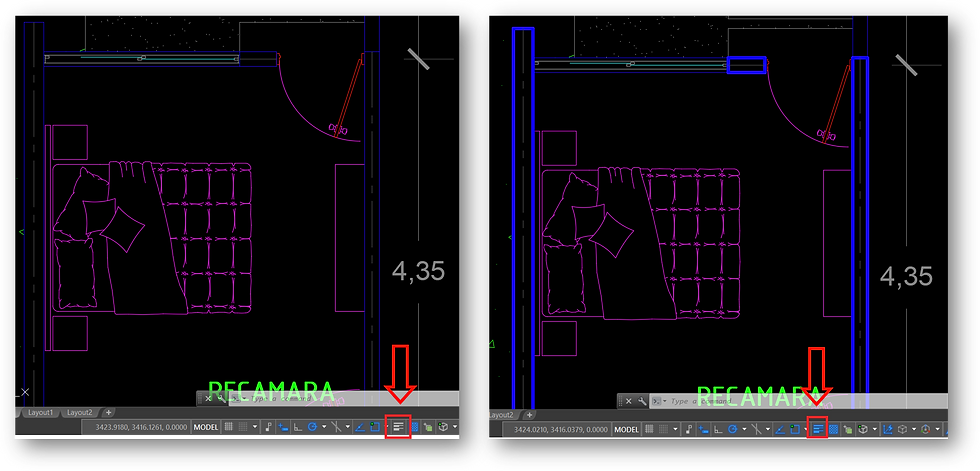
Para representar los vanos de las ventanas se cambia el grosor de línea en dichos vanos, dejándolos en 0.09 mm:

También esta propiedad de línea se debe aplicar a muros que no alcanzan la altura de la losa.
En algunas ocasiones, en los muros se suele representar el aplanado (repello, revoque), para esto se contempla el grosor del block y del aplanado. Y se representa de la siguiente forma:
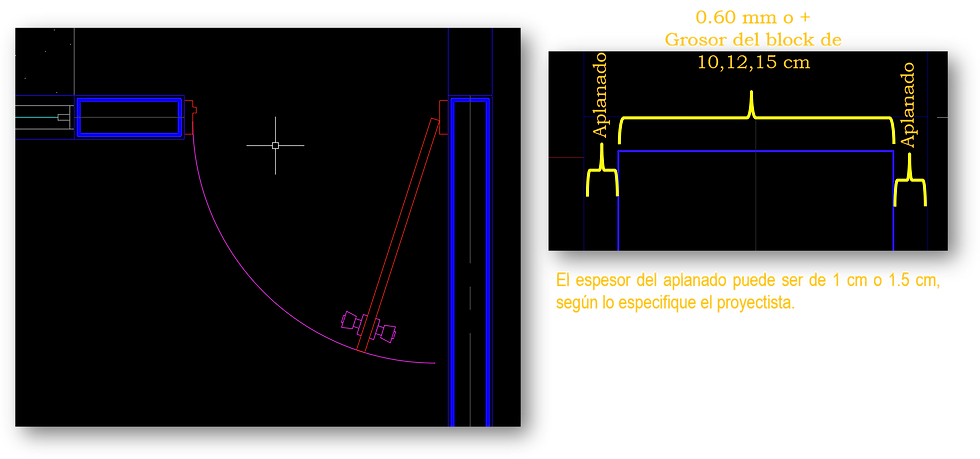
PROYECCIONES
Las proyecciones en los planos arquitectónicos es la forma proyectada al piso de algún elemento que se encuentre a cierta altura, como la losa, algunas pérgolas entre otros. Se representa de la siguiente manera:

A continuación se sugieren las características que los objetos de esta capa deben cumplir para una buena representación en conjunto con el plano arquitectónico:

RÓTULOS
Son todos los textos que contendrá el archivo o los planos.

El tamaño y tipo de fuente se deben cuidar, ya que en muchas ocasiones e visto planos donde los textos son exageradamente grandes, y llaman más la atención que cualquier otro elemento dentro del plano.
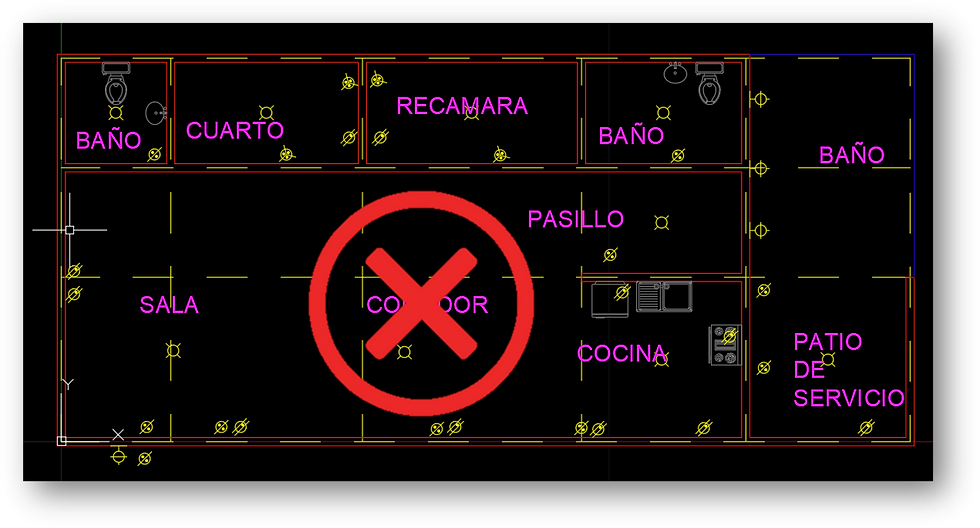
Los tamaños sugeridos para los rótulos son los siguientes:
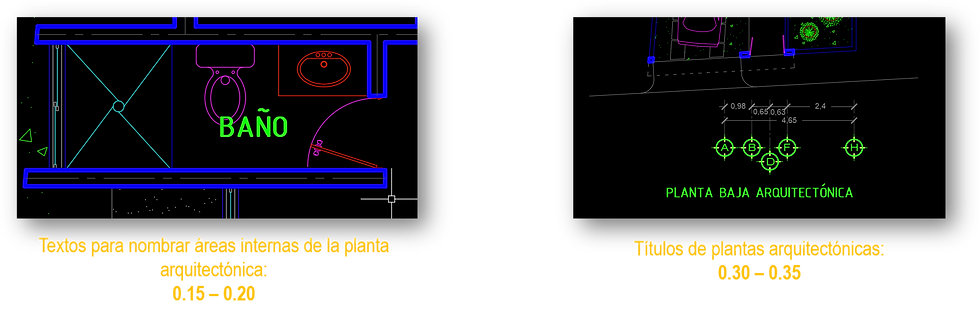
Otros tipos de rótulos dentro de los planos, el tamaño se dejará a consideración según la importancia del mismo. El color podría variar, según lo que represente y el proyectista.
A tomar en cuenta: cada unidad en el tamaño del texto es igual a 1m, independientemente de la escala:

SUELOS
En esta capa va todo lo que esta en el piso o suelo, ya sean firmes, pisos cerámicos, escaleras, etc. El nombre de esta capa podría variar según el dibujante pero el contenido seria el mismo.

El grosor de línea para estos elementos no debe pasar los 0.09 mm, y se asignará según el grado de importancia o saturación del dibujo.
Por ejemplo: para representar pisos cerámicos (mosaicos), su grosor de línea seria 0.00 mm y el color debe ser cualquiera que no llame la atención o un tono tenue como gris oscuro.

Por ejemplo: para una escalera puede asignarse hasta un grosor de línea de 0.09 mm y alguno color llamativo.

VENTANAS
Esta capa podría llamarse también “CANCELERÍA” y es esta capa van los dibujos que representan los canceles de ventanas o puertas corredizas de aluminio.

Los grosores de líneas para estos elementos serán siempre de 0.00 mm por ser detalles muy pequeños dentro de los planos arquitectónicos. Los colores pueden ser gris para representar los elementos de aluminio y azul para los vidrios. Y se dibujarán tal cual son las ventanas, ya sean corredizas o abatibles.
Básicamente esto que les acabo de mencionar es lo más común encontrar en los planos arquitectónicos. Dependiendo del alcance del proyecto es como aumentan las capas, como por ejemplo: detalles estructurales, instalaciones eléctricas, sanitarias, hidráulicas, etc. Es labor del dibujante utilizar su buen criterio para establecer las propiedades de los objetos dibujados.
Si gustan que detalle la explicación de algún punto deja tu comentario y más adelante lo publicaré en este blog.
Lee - Aprende - Comparte




Comentarios